- 1. 目录的使用
- 2. 标题
- 3. 强调
- 4. 列表
- 5. 注脚
- 6. 链接和图片
- 7. 代码片段
- 8. 表格
- 9. 注释
- 10. KaTeX数学公式
- 11 甘特图
- 12 UML图表
- 12.1 使用Mermaid产生一个序列图
- 12.2 使用Mermaid产生一个流程图
- 13. FLowchart流程图
当在Markdown文本中输入@[toc](目录名称)时,编辑器会自动将各级标题生成目录
例子
@[toc](目录)
# 一级标题
## 二级标题
显示效果 
共支持6级标题
例子
# 一级标题
## 二级标题
### 三级标题
显示效果 
3.1 加粗
例子:
**加粗的字**
显示效果:
加粗的字
3.2 键盘文本
例子:
复制文本的命令为:ctrl + c
显示效果:
复制文本的命令为:ctrl + c
3.3 斜体 例子:
*斜体*
显示效果: 斜体
3.4 行内代码
例子:
输出hello world:`print("hello world")`
显示效果:
输出hello world:print("hello world")
3.5 标记文本 例子:
==我是标记==
显示效果:
我是标记
3.6 删除文本 例子:
~~删除文本~~
显示效果: 删除文本
3.7 引用文本 例子:
> 引用1
> 引用2
显示效果:
引用1 引用2
3.8 上下标 例子:
H~2~O
2^10^
显示效果: H2O 210
4. 列表4.1 有序列表
例子:
1. 项目1
2. 项目1.1
3. 项目1.1.1
显示效果:
- 项目1
- 项目1.1
- 项目1.1.1
- 项目1.1
4.2 无序列表 例子:
- 项目
- 项目
- 项目
显示效果:
- 项目
- 项目
- 项目
- 项目
4.3 检查列表 例子:
- [ ] 计划任务
- [x] 完成任务
显示效果:
- 计划任务
- 完成任务
4.4 自定义列表 第一行必须是空行,两个类别之间也需空行
例子:
C++
: 虚构函数
Java
: 虚拟机
显示效果:
C++ 虚构函数 Java 虚拟机 5. 注脚在需要添加注脚的词后面添加[^注脚名称], 在文中任意位置(一般在该段落的最后)添加注脚内容[^注脚名称]: 我是注脚的具体内容,在HTML页面显示的时候,注脚内容显示在文章末尾处
例子:
在我后面添加注脚[^1]
...
...
...
[^1]: 我是注脚的具体内容
显示效果: 
6.1 链接 例子:
[CSDN官方网站](https://www.csdn.net/)
显示效果: CSDN官方网站
6.2 引用类型链接 该格式的URL在Markdown中更易于显示和阅读,引用类型链接的第二部分一般放在Markdown文件的末尾处
例子:
[CSDN官方网站][CSDN]
[CSDN]: https://www.csdn.net/
显示效果: CSDN官方网站
6.3 图片 CSDN可以进行本地图片的拖拽上传,图片默认是居中显示,可以通过参数控制图片的大小
例子:

显示效果: 
默认是文本格式,也可以是java、scala、python等编程语言的代码风格
例子: 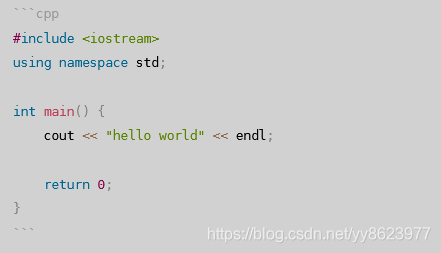
显示效果:
#include
using namespace std;
int main() {
cout 二宝 二宝 -->> 小宝: 二宝—>>小宝 小宝 -x 二宝: 二宝tspan{fill:black;stroke:none;}#mermaid-svg-HcKonRO9GxDy1P7W .loopText,#mermaid-svg-HcKonRO9GxDy1P7W .loopText>tspan{fill:black;stroke:none;}#mermaid-svg-HcKonRO9GxDy1P7W .loopLine{stroke-width:2px;stroke-dasharray:2,2;stroke:hsl(259.6261682243, 59.7765363128%, 87.9019607843%);fill:hsl(259.6261682243, 59.7765363128%, 87.9019607843%);}#mermaid-svg-HcKonRO9GxDy1P7W .note{stroke:#aaaa33;fill:#fff5ad;}#mermaid-svg-HcKonRO9GxDy1P7W .noteText,#mermaid-svg-HcKonRO9GxDy1P7W .noteText>tspan{fill:black;stroke:none;}#mermaid-svg-HcKonRO9GxDy1P7W .activation0{fill:#f4f4f4;stroke:#666;}#mermaid-svg-HcKonRO9GxDy1P7W .activation1{fill:#f4f4f4;stroke:#666;}#mermaid-svg-HcKonRO9GxDy1P7W .activation2{fill:#f4f4f4;stroke:#666;}#mermaid-svg-HcKonRO9GxDy1P7W .actorPopupMenu{position:absolute;}#mermaid-svg-HcKonRO9GxDy1P7W .actorPopupMenuPanel{position:absolute;fill:#ECECFF;box-shadow:0px 8px 16px 0px rgba(0,0,0,0.2);filter:drop-shadow(3px 5px 2px rgb(0 0 0 / 0.4));}#mermaid-svg-HcKonRO9GxDy1P7W .actor-man line{stroke:hsl(259.6261682243, 59.7765363128%, 87.9019607843%);fill:#ECECFF;}#mermaid-svg-HcKonRO9GxDy1P7W .actor-man circle,#mermaid-svg-HcKonRO9GxDy1P7W line{stroke:hsl(259.6261682243, 59.7765363128%, 87.9019607843%);fill:#ECECFF;stroke-width:2px;}#mermaid-svg-HcKonRO9GxDy1P7W :root{--mermaid-font-family:"trebuchet ms",verdana,arial,sans-serif;}
大宝
二宝
小宝
大宝--->>二宝
二宝--->>小宝
二宝 实线箭头–>> 虚线箭头 -x 带x的实线箭头 –x 带x的虚线箭头
note标记含义:
- note left of xxx:位于xxx对象的左侧
- note over xxx:覆盖在xxx对象上
- note right of xxx:位于xxx对象的右侧
12.2 使用Mermaid产生一个流程图
例子: ```mermaid graph LR A[长方形] --小样, 接招–> B{菱形} B --> C((圆形)) C ==别欺负我兄弟==> A ```
显示效果:
#mermaid-svg-ttx4rCmUDlm0iAwP {font-family:"trebuchet ms",verdana,arial,sans-serif;font-size:16px;fill:#333;}#mermaid-svg-ttx4rCmUDlm0iAwP .error-icon{fill:#552222;}#mermaid-svg-ttx4rCmUDlm0iAwP .error-text{fill:#552222;stroke:#552222;}#mermaid-svg-ttx4rCmUDlm0iAwP .edge-thickness-normal{stroke-width:2px;}#mermaid-svg-ttx4rCmUDlm0iAwP .edge-thickness-thick{stroke-width:3.5px;}#mermaid-svg-ttx4rCmUDlm0iAwP .edge-pattern-solid{stroke-dasharray:0;}#mermaid-svg-ttx4rCmUDlm0iAwP .edge-pattern-dashed{stroke-dasharray:3;}#mermaid-svg-ttx4rCmUDlm0iAwP .edge-pattern-dotted{stroke-dasharray:2;}#mermaid-svg-ttx4rCmUDlm0iAwP .marker{fill:#333333;stroke:#333333;}#mermaid-svg-ttx4rCmUDlm0iAwP .marker.cross{stroke:#333333;}#mermaid-svg-ttx4rCmUDlm0iAwP svg{font-family:"trebuchet ms",verdana,arial,sans-serif;font-size:16px;}#mermaid-svg-ttx4rCmUDlm0iAwP .label{font-family:"trebuchet ms",verdana,arial,sans-serif;color:#333;}#mermaid-svg-ttx4rCmUDlm0iAwP .cluster-label text{fill:#333;}#mermaid-svg-ttx4rCmUDlm0iAwP .cluster-label span{color:#333;}#mermaid-svg-ttx4rCmUDlm0iAwP .label text,#mermaid-svg-ttx4rCmUDlm0iAwP span{fill:#333;color:#333;}#mermaid-svg-ttx4rCmUDlm0iAwP .node rect,#mermaid-svg-ttx4rCmUDlm0iAwP .node circle,#mermaid-svg-ttx4rCmUDlm0iAwP .node ellipse,#mermaid-svg-ttx4rCmUDlm0iAwP .node polygon,#mermaid-svg-ttx4rCmUDlm0iAwP .node path{fill:#ECECFF;stroke:#9370DB;stroke-width:1px;}#mermaid-svg-ttx4rCmUDlm0iAwP .node .label{text-align:center;}#mermaid-svg-ttx4rCmUDlm0iAwP .node.clickable{cursor:pointer;}#mermaid-svg-ttx4rCmUDlm0iAwP .arrowheadPath{fill:#333333;}#mermaid-svg-ttx4rCmUDlm0iAwP .edgePath .path{stroke:#333333;stroke-width:2.0px;}#mermaid-svg-ttx4rCmUDlm0iAwP .flowchart-link{stroke:#333333;fill:none;}#mermaid-svg-ttx4rCmUDlm0iAwP .edgeLabel{background-color:#e8e8e8;text-align:center;}#mermaid-svg-ttx4rCmUDlm0iAwP .edgeLabel rect{opacity:0.5;background-color:#e8e8e8;fill:#e8e8e8;}#mermaid-svg-ttx4rCmUDlm0iAwP .cluster rect{fill:#ffffde;stroke:#aaaa33;stroke-width:1px;}#mermaid-svg-ttx4rCmUDlm0iAwP .cluster text{fill:#333;}#mermaid-svg-ttx4rCmUDlm0iAwP .cluster span{color:#333;}#mermaid-svg-ttx4rCmUDlm0iAwP div.mermaidTooltip{position:absolute;text-align:center;max-width:200px;padding:2px;font-family:"trebuchet ms",verdana,arial,sans-serif;font-size:12px;background:hsl(80, 100%, 96.2745098039%);border:1px solid #aaaa33;border-radius:2px;pointer-events:none;z-index:100;}#mermaid-svg-ttx4rCmUDlm0iAwP :root{--mermaid-font-family:"trebuchet ms",verdana,arial,sans-serif;}
小样, 接招
别欺负我兄弟
长方形
菱形
圆形
说明: graph:表示绘制流程图 图的方向:
- TB从上到下
- BT从下到上
- RL从右到左
- LR从左到右
- TD同TB
定义一个图形实例的方式为id[图形实例描述],id可以在后面直接使用,其中不同图形的类型如下:
- []表示圆形
- ()表示圆角矩形
- >]表示不对称的矩形
- {}表示菱形
- (())表示圆形
节点之间的连接:
A --> B A带箭头指向BA --- B A不带箭头指向BA -.- B A用虚线指向BA -.-> B A用带箭头的虚线指向BA ==> B A用加粗的箭头指向BA --描述-- B A不带箭头指向B并在中间加上文字描述A --描述--> B A带箭头指向B并在中间加上文字描述A -.描述.-> B A用带箭头的虚线指向B并在中间加上文字描述A ==描述==> B A用加粗的箭头指向B并在中间加上文字描述
13. FLowchart流程图
更多内容参考flowchart
例子: ```mermaid flowchat st=>start: 开始 e=>end: 登录成功 op=>operation: 输入账号和密码登录 cond=>condition: 登录成功?
st->op->cond cond(yes)->e cond(no)->op ```
显示效果:
Created with Raphaël 2.3.0
开始
输入账号和密码登录
登录成功?
登录成功
yes
no
说明: flowchat:表示绘制flowchat流程图
定义一个图形实例的方式为:id=>操作模块: 图形实例说明,id可以在后面进行引用,其中=>两边不能有空格,常用的操作模块如下:
start 开始end 结束operation 普通操作块condition 条件判断块subroutine 子任务块inputoutput 输入输出块
转向控制方式为:id1->id2->id3,其中->两边不能有空格
condition有两种结果:
cond(yes)->e 表示符合条件转向econd(no)->op 表示不符合条件转向op



